Wie man 2022 aufhört, auf Instagram getaggt zu werden
Es bringt mich um.
Ja, es bringt mich vor Frustration um, all diese unbekannten Leute zu sehen, die mich in den unnötigen Beiträgen auf Instagram markieren. Und ich denke, es gibt Tausende von Menschen wie mich, die die Flut von unnötig markierten Medien, die ihr Profil füllen, nicht ertragen können.
Aber es bleibt keine andere Wahl, als diese Leute im Kopf zu verfluchen, es sei denn, Sie werden nicht mehr auf unangemessenen Fotos markiert. Nun, es ist möglich, damit aufzuhören, diese Leute zu verfluchen Hör auf, auf Instagram getaggt zu werden.
Wie geht das? Sehen wir uns die Methode heute in diesem Artikel an.
Inhalt
Hören Sie auf, auf unangemessenen Fotos auf Instagram markiert zu werden
Standard-Tagging-Optionen verwalten
Die Instagram-App bietet eine Option, die verhindert, dass die anderen Benutzer Sie auf unnötigen Fotos markieren. Mal sehen, was diese Schritte sind.
1. Tippen Sie auf Profilsymbol ganz unten rechts auf dem Bildschirm.
2. Tippen Sie nun auf Hamburger-Ikone an der oberen Seite des Bildschirms.
![]()
3. Als nächstes müssen Sie auswählen Account Einstellungen Option am unteren Rand.
4. Danach müssen Sie wählen Datenschutz aus der Liste der verschiedenen verfügbaren Optionen.
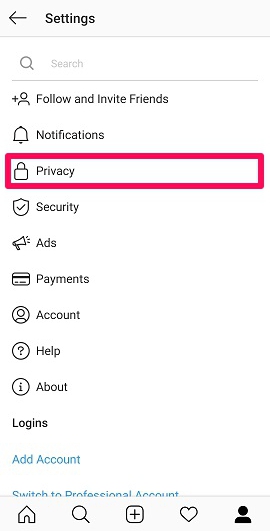
5. Wählen Sie dann die Tags .
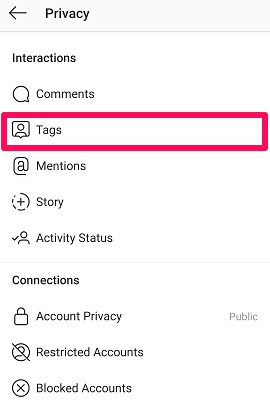
6. Um jetzt nicht mehr von allen Benutzern markiert zu werden, müssen Sie auswählen Niemand innerhalb Tags zulassen von.
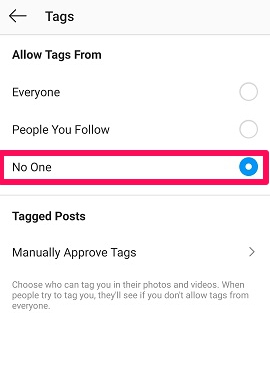 Von nun an kann Sie niemand mehr auf unnötigen Fotos markieren. Sie erhalten einfach eine Nachricht, dass der Benutzer niemandem erlaubt, sie zu markieren.
Von nun an kann Sie niemand mehr auf unnötigen Fotos markieren. Sie erhalten einfach eine Nachricht, dass der Benutzer niemandem erlaubt, sie zu markieren.

Ebenso können Sie die Einstellungen ändern, um nur markiert zu werden von den Leuten, denen Sie folgen.
Tags manuell genehmigen
Vielleicht sind die meisten Posts, in denen Sie getaggt werden, unangemessen. Aber manchmal liebt man die Post wirklich.
Und Sie möchten nicht verpassen, in diesen tollen Beiträgen getaggt zu werden, nur weil einige unangemessene sind. Sie suchen also nach etwas, das es ermöglicht, nur die markierten Posts zu behalten, die Ihnen gefallen.
Nun, wie wäre es mit manuell entscheiden welche getaggten Beiträge Sie behalten und welche entfernen möchten?
1. Im gleichen Datenschutz Option unter Account Einstellungen, Zu gehen Tags
2. Unter dem Markierte Beiträge Option auswählen Tags manuell genehmigen.
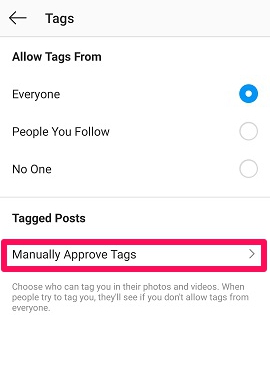
3. Hier sehen Sie alle Beiträge, auf denen Sie bisher markiert wurden.
4. Sobald Sie umgeschaltet haben Tags manuell genehmigen werden alle Beiträge, in denen Sie in Zukunft getaggt werden, in Ausstehende Tags angezeigt. Tippen Sie also auf die Ausstehende Tags Möglichkeit weiter.
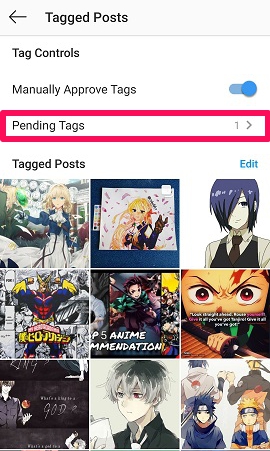
5. Um den markierten Beitrag entweder zu genehmigen oder abzulehnen, tippen Sie auf Bearbeiten Option in der oberen rechten Ecke.
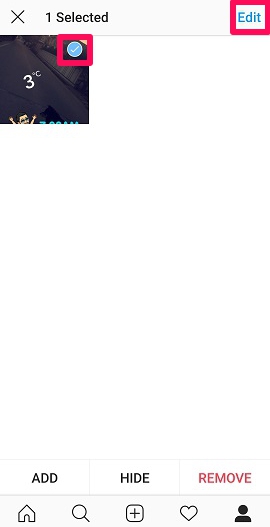
6. Wählen Sie nun die Beiträge aus, die Sie gespeichert behalten möchten, oder wählen Sie die Beiträge aus, die Sie entfernen möchten.
7. Nachdem Sie die Beiträge ausgewählt haben, tippen Sie einfach auf ADD Option, um den markierten Beitrag in Ihrem Profil erscheinen zu lassen. Klopfen Zum Profil hinzufügen um Ihre Entscheidung zu bestätigen.

Wählen Sie das ENTFERNEN Option und bestätigen Sie Ihre Entscheidung durch Antippen Entferne mich um die Markierung der ausgewählten Beiträge zu verwerfen, und sie werden auch nicht in Ihrem Profil angezeigt.
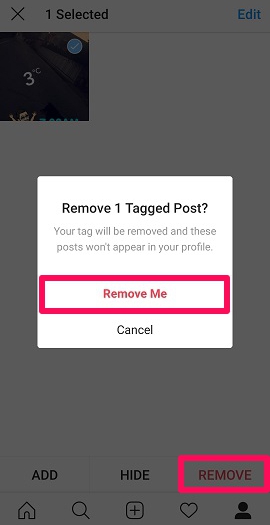
Wählen Sie in ähnlicher Weise die VERSTECKEN Option, auf dem Beitrag getaggt zu bleiben, aber sie werden nicht in Ihrem Profil angezeigt. Klopfen Aus Profil ausblenden zu bestätigen.

Was tun, wenn Sie bereits getaggt wurden?
Für die alten Instagram-Beiträge, in denen Sie markiert wurden, bevor Sie die Einstellungen geändert haben, können Sie dies einfach tun Entmarkieren Sie sich.
Jetzt wissen Sie, wie Sie aufhören können, auf Instagram markiert zu werden
Es kann wirklich frustrierend sein, wenn Sie sehen, dass Sie auf Instagram von Spam markiert werden, wenn Sie andere wichtige Benachrichtigungen überprüfen müssen. Diese unnötig markierten Beiträge füllen Ihre Profilseite, was nicht akzeptabel ist.
Wir hoffen also, dass Sie endlich wissen, was zu tun ist, wenn Sie von jemand Unbekanntem getaggt werden.
Wenn dieser Artikel Ihnen bei der Lösung Ihres Problems geholfen hat, vergessen Sie nicht, ihn auch mit Ihren Freunden zu teilen.
Neueste Artikel